Купили сте на принтера и да бъдем щастливи, че безжичната технология най-накрая пристигна, както и да си малък офис в бързаме да се отпечата първата снимка или страницата на текст се нарича "в ефир", без да се свързва с тежко бреме на жици. Но проблемът: не всякога да се справят с безжични интерфейси принтери. Сърцето прескача един удар в очакване на първите снимки с високо качество от морето, и в главата ми пулсира в ритъма на тъп въпрос без отговор: как да се свържете принтера чрез WiFi? Инструкции от производителя на принтера, от една страна, казват всички детайли и подробни, но, от друга страна, тези обяснения са често не се разсее мъглата на невежеството. Особено, ако инструкциите са отпечатани на непознат език, за нас.
Първоначалните данни. Това трябва да сме
Свързване на принтера чрез Wi-Fi, като въведете паролата SSID
Забележка: За да свържете принтера по този начин, той трябва да бъде оборудван с LCD дисплей.
- отидете в настройките на принтера (иконата с гаечен ключ и отвертка)

- изберете "Настройки Wi-Fi"
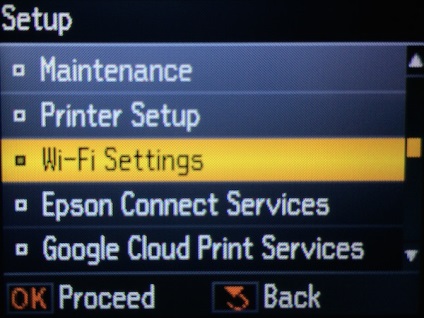
- отидете на точка от менюто "Wi-Fi-връзка"
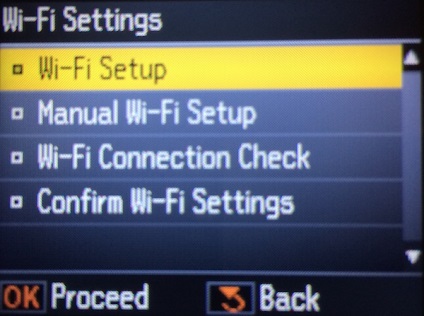
- отидете в менюто "Настройка на Безжична мрежа"
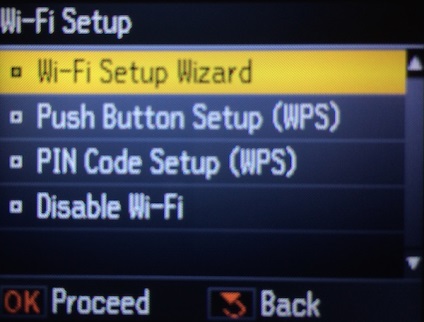
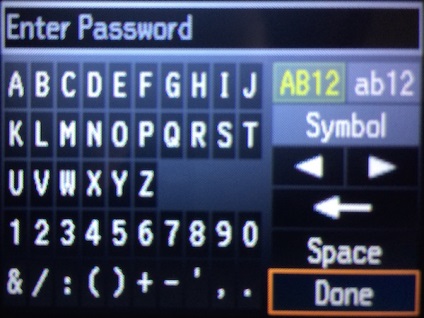
- след като сте въвели правилната парола - Wi-Fi икона на панел на принтера, ще свети в зелено. Това не означава, че всичко е загубено. Напротив - можете да се поздравим: сте измислили как да се свържете на Epson чрез WiFi с паролата.
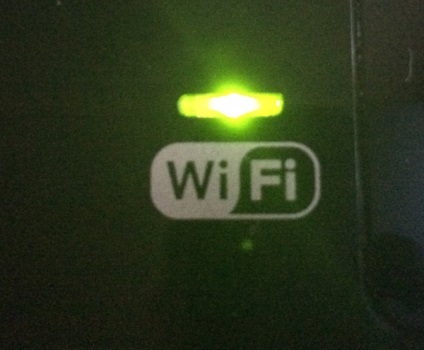
- След връзката е установена и при условие, че компютърът ви е свързан към същата мрежа и да го инсталира драйвер, компютъра и принтера, трябва да "виждат" един с друг и да печатате безжично към насита.
Свързване на принтера чрез Wi-Fi, без да въвеждате парола, SSID

- Ако имате принтер без LCD дисплей, като MFP Epson XP-225 - на панела, за да натиснете бутона, маркиран с Wi-Fi

- Допълнителна принтер започва да сканира и се опитва да се свърже с безжичната мрежа. По това време, ще се появи съобщение на LCD екрана, което трябва да натиснете бутона WPS на маршрутизатора (рутер). Принтерът не е само на дисплея ще започне да мига върху думата Wi-Fi.
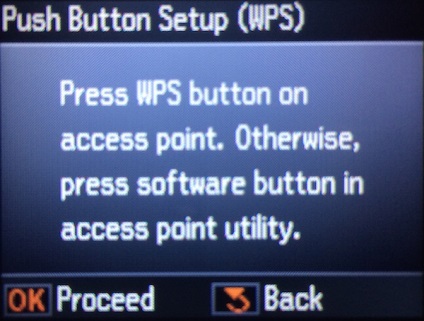
- На следващо място, ние трябва да намерим на маршрутизатора и натиснете бутона WPS (на някои рутери е писано като OSS). С натискане на този бутон, за да дадем да се разбере рутер, принтер, който "удари" на вратата на мрежата - не някой друг устройството, както и ние сме съгласни на тази връзка. WPS бутон - това е обикновено малък незабележим бутон на гърба или отстрани на корпуса на рутера. Например, ние донесе снимка на популярния модел TP Link.

- ако натисне правилния бутон и операцията е била успешна - принтерът ще потвърди това със зелена индикация. Ако индикаторът за достъп до Wi-Fi интернет е зелен и не мига - можете да печатате.
Ако се интересувате от закупуване на принтер с Wi-Fi, добре дошли в нашата секция - принтери с CISS. което представя MFP модели за различни задачи за различен бюджет.
